安全无毒 无广告 无插件
- 游戏简介
- 相关游戏
- 相关专题
- 猜你喜欢
- 相关文章
- 下载地址
赛博朋克画质补丁是最新最实用的画质补丁,也是一款能够有效提升赛博朋克画质补丁画质,让画质更上一层楼的补丁。直接免费下载并安装。非常方便,并提供了相应的安装方法。游戏本身也是非常刺激有趣的,还有高质量的冒险体验,如果您需要图像质量补丁,您可以自己获取。
赛博朋克画质补丁怎么安装教程
下载前置画质软件Reshade:点击下载
双击运行。
点击browse,选择2077的exe文件,目录在,X(你的游戏磁盘):\Cyberpunk 2077 v2.01\bin\x64 ,选择Cyberpunk2077.exe。
这个软件有一个功能,会替你下载画质调整插件包,但需要魔法软件,因为咱们没有代理,所以会直接出现这个画面,选择DX10/11/12,点击next,这时候会提示你什么什么错误,具体的内容就是,你打不开更新插件的网站,不用管它,点击finish。
这时候,文件已经安装完毕,但是我们缺少插件,文件中已经包含
下载之后,解压,将文件夹放置在X(你的游戏磁盘):\Cyberpunk 2077 v2.01\bin\x64下。
开启游戏到游戏画面,按 home 键,呼出菜单,点击左侧的continue,进入正式画面。
去寻找预加载文件,即里面的.ini格式文件(SK1Q84.ini),把它同样放在X(你的游戏磁盘):\Cyberpunk 2077 v2.01\bin\x64下。
先点击左上角的home,然后点击home下的长条,会出现菜单栏,然后选择 你放在那里的.ini格式文件,就可以读取预加载的设置,调整画面。

赛博朋克画质补丁怎么调最好
接触阴影和面部光照几何强化选择开启,对画面表现度较好且对帧数影响有限。1
体积雾分辨率、体积云质量和屏幕空间反射质量选择关闭,以提升游戏性能。2
局部阴影网格质量、局部阴影质量、级联阴影范围、级联阴影分辨率选择中,以平衡画面与性能。
最大动态贴花选择超级,以提高画面质量。
色彩精度选择中,以提高帧率。
镜面质量根据个人喜好选择,不喜欢照镜子的可以选择低。
水平细节选择高,因为细节差异不明显,且帧数也一致。
此外,还可以通过调整分辨率、开启光线追踪(但反射、阴影和光照选择关闭)、开启DLSS质量等方式进一步优化画质和性能。
赛博朋克画质补丁太高崩溃怎么解决
小编提供了 6 种方法来修复赛博朋克 2077 在 PC 上的崩溃问题。一一尝试,直到问题成功解决。
修复 1:禁用 GOG 覆盖
第 1 步:启动GOG启动器,点击屏幕左上角的GOG图标。
第 2 步:选择设置并移动到游戏功能栏。
第 3 步:取消选中覆盖选项后面的空白框。
第 4 步:退出设置,然后再次启动赛博朋克 2077 以查看问题是否已解决。
修复 2:停止超频
确实可以通过超频CPU和GPU在游戏中获得性能提升。但是,您必须牺牲系统的稳定性。那么,你会遇到赛博朋克 2077 崩溃 PC 错误是可以理解的。
要解决此问题,您应该通过关闭 MSI Afterburner 等超频实用程序并将时钟速度设置回默认值来停止超频。之后,尝试启动赛博朋克 2077 看看它是否仍然崩溃。如果是这样,请立即进行以下修复。
修复 3:关闭在后台运行的不需要的程序
如果后台运行的程序太多,您的系统资源会很快消耗掉。那么,赛博朋克2077导致PC崩溃也就不足为奇了。在这种情况下,建议关闭计算机上非必要的应用程序。
步骤 1:右键单击桌面上的Windows图标,然后从开始菜单中单击任务管理器。
步骤2:在任务管理器窗口中,找到并右键单击消耗资源且不需要的程序,然后单击结束任务。重复此操作,直到所有不需要的程序都关闭。
注意:不要关闭任何您不熟悉的应用程序。否则,您的计算机可能无法正常运行。
修复 4:检查硬盘驱动器是否有错误
硬盘驱动器错误也可能导致赛博朋克崩溃问题。基于此,一旦出现问题,您应该检查硬盘驱动器是否有错误。实际上,为了防止数据丢失,您最好定期进行 HDD/ SSD 健康检查。
提示:经常遇到的硬盘错误包括坏道、文件系统错误、脏位等。
MiniTool 分区向导是真正的硬盘健康检查器。无论是表面测试和检查文件系统功能,使您能够检查硬盘错误。作为一款多合一的分区管理器,它还允许迁移系统盘、转换分区表、恢复丢失的数据/分区、擦除磁盘等。
如果赛博朋克 2077 在同一地点崩溃,则游戏文件很可能已损坏。要得到一定的答案,请根据您的启动器使用相应的步骤验证游戏文件的完整性。
Steam 启动器的步骤
第 1 步:打开Steam客户端后,移至“库”选项卡。
第 2 步:在游戏列表中找到并右键点击赛博朋克2077,然后点击属性。
第 3 步:点击本地文件选项卡,然后单击选项卡下的验证游戏文件的完整性选项。
第 4 步:等待该过程完成,然后重新启动 Cyberpunk 2077 以检查它是否崩溃。
GOG 启动器的步骤
第 1 步:启动 GOG Galaxy 并登录 GOG.com 帐户。
第 2 步:移至“拥有的游戏”选项卡并选择“赛博朋克 2077”。
第 3 步:点击“播放”按钮旁边的“设置”图标后,单击“管理安装”>“验证/修复”。
Epic Games Launcher 的步骤
第 1 步:启动Epic Games Launcher并前往Library选项卡。
第 2 步:点击赛博朋克 2077标题,然后点击旁边带有三个点的图标。
第 3 步:现在,单击“验证”以开始验证过程。
修复 6:更新图形驱动程序
过时或有问题的图形驱动程序也会导致赛博朋克 2077 崩溃。为避免兼容性问题并获得流畅的游戏体验,建议始终保持显卡驱动为最新版本。
提示:您可以手动检查驱动程序是否是最新的。如果它们已经是最新版本,请跳过以下步骤。
步骤 1:按Windows和R键打开运行窗口。
步骤 2:输入devmgmt.msc并按Enter打开设备管理器
步骤 3:双击显示适配器将其展开,然后从展开的列表中右键单击您的图形驱动程序,然后单击更新驱动程序。
步骤 4:在提示窗口中,选择更新图形驱动程序的选项。如果要自动更新驱动程序,请选择自动搜索更新的驱动程序软件选项。要手动更新,请改为选择浏览我的计算机以查找驱动程序软件选项。
赛博朋克画质补丁使用说明
下载
下载此预设
将预设放到游戏目录中
进入游戏
打开ReShade 菜单
然后选择“GRAViTAS_1.0_by_Crussong.ini”
游戏设置:
胶片颗粒 - 关闭
色差 - 关闭
DLSS - 质量

赛博朋克画质补丁优点
能够对于游戏的画面进行一个新的升级了
让画面质感更像电影的感觉
让玩家们可以更快速的融入游戏
会给予新的感受的画质
相关游戏
相关专题
猜你喜欢
同类排行
-
1
 qq炫舞升级补丁 补丁mod | 3.25MB
qq炫舞升级补丁 补丁mod | 3.25MB -
2
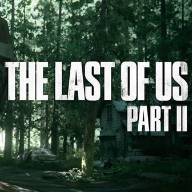 最后生还者画质补丁 补丁mod | 18.8MB
最后生还者画质补丁 补丁mod | 18.8MB -
3
 剑灵补丁包电脑版 补丁mod | 149.38MB
剑灵补丁包电脑版 补丁mod | 149.38MB -
4
 城市天际线2地图mod 补丁mod | 26.8MB
城市天际线2地图mod 补丁mod | 26.8MB
精品推荐
同类最新
-
 鬼谷八荒新技能异火焚诀MOD详情
鬼谷八荒新技能异火焚诀MOD详情鬼谷八荒新技能异火焚诀MOD | 878.58MB
-
 极品飞车17中文补丁详情
极品飞车17中文补丁详情极品飞车17中文补丁 | 6.7MB
-
 nba2005免cd补丁详情
nba2005免cd补丁详情nba2005免cd补丁 | 7.71MB
-
 鬼谷八荒减少男性敌人MOD详情
鬼谷八荒减少男性敌人MOD详情鬼谷八荒减少男性敌人MOD | 393.89KB
-
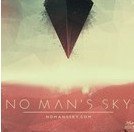 无人深空贩卖机更多货物MOD详情
无人深空贩卖机更多货物MOD详情无人深空贩卖机更多货物MOD | 9.06MB
-
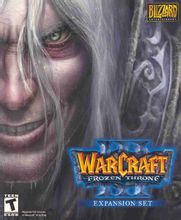 魔兽争霸3自走棋大乱斗地图详情
魔兽争霸3自走棋大乱斗地图详情魔兽争霸3自走棋大乱斗地图 | 8MB
-
 帝国时代3亚洲王朝汉化补丁详情
帝国时代3亚洲王朝汉化补丁详情帝国时代3亚洲王朝汉化补丁 | 2.22MB
-
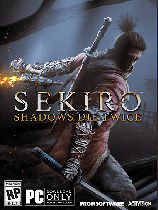 只狼影逝二度樱花漫天MOD详情
只狼影逝二度樱花漫天MOD详情只狼影逝二度樱花漫天MOD | 2.3MB











